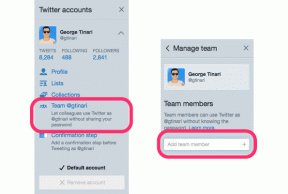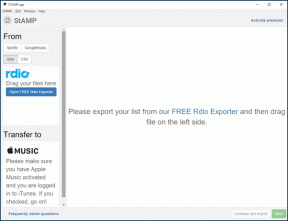Hvordan gi nytt navn til iCloud Drive-filer og -mapper
Miscellanea / / November 29, 2021
Til tross for sine mangler, gir iCloud Drive fortsatt den mest praktiske måten å sikkerhetskopiere og synkronisere filer i Apples økosystem. Men hvis den ikke blir administrert, kan den bli til en cesspool av tilfeldige filnavn generert av Safari nedlastinger og andre programmer. Derfor kan det ofte være avgjørende å gi nytt navn til filer og mapper.

Å gi nytt navn til iCloud Drive-filer og -mapper på Mac og PC krever ikke noe spesielt fra din side. Imidlertid kan prosessen forvirre deg mens du bruker iPhone eller iPad.
Videre har iCloud Drive-nettappen på iCloud.com gjør også prosessen med å gi nytt navn til elementer ganske lite intuitiv. Så la oss sjekke ut hvordan du kan gå frem for å utføre denne ellers enkle oppgaven uten problemer på en hvilken som helst enhet.
Merk: iCloud Drive vil hindre deg i å gi nytt navn til bestemte mapper (Sider, Keynote, Snarveier, etc.) som ligger på rot-/hjemmeskjermen til iCloud Drive siden de brukes av innfødte Apple-apper for å lagre filer.
Gi nytt navn til filer og mapper på iPhone
Med introduksjonen av iOS 11 kvittet Apple seg med iCloud Drive-appen og i stedet integrert i Filer-appen. Spol frem til iOS 13, og Files-appen er mer polert enn noen gang før med en båtlast med nye funksjoner, slik at du enkelt kan administrere både iCloud Drive og andre skylagringstjenester. Men hvor er muligheten til å gi nytt navn til filer og mapper? Det er der Haptisk berøring spiller inn.
Start med å trykke lenge på filen eller mappen du vil gi nytt navn. Etter et par sekunder vil du motta haptisk taktil tilbakemelding, etterfulgt av en kontekstmeny. Trykk deretter på Gi nytt navn.


Alt du bør gjøre er å sette inn et nytt navn for filen eller mappen. Trykk på Ferdig for å fullføre, og endringene dine lagres og synkroniseres automatisk til resten av enhetene dine.
Også på Guiding Tech
Gi nytt navn til filer og mapper på iPad
Gi nytt navn til iCloud Drive-filer og -mapper på en iPad som kjører iPadOS er den samme som på iPhone. Trykk lenge på en iCloud Drive-fil eller -mappe via Filer-appen, og trykk deretter på Gi nytt navn på kontekstmenyen. Etter å ha endret filnavnet, trykk på Ferdig.

Hvis du bruker Column View på Filer-appen, er det også en annen måte å endre navn på filer på. Med filen valgt, trykk ganske enkelt på ikonet med tre prikker, og trykk deretter på Gi nytt navn.

Gi nytt navn til filer og mapper på Mac
På Mac krever ikke å gi nytt navn til en iCloud Drive-fil eller -mappe at du gjør noe utenom det vanlige. Åpne Finder, og klikk deretter på iCloud Drive i venstre navigasjonsrute.
Høyreklikk deretter filen eller mappen du vil gi nytt navn, og klikk deretter Gi nytt navn. Utfør endringene, og trykk deretter på Enter.

Også på Guiding Tech
Gi nytt navn til filer og mapper på Windows
Windows lar deg få tilgang til iCloud Drive via Filutforsker, forutsatt at du har iCloud for Windows installert. Ellers har du to måter å få det på - ved å bruke det nedlastbare installasjonsprogrammet fra Apples nettsted eller installere appen direkte via Microsoft Store.
Selv om begge versjonene stort sett ligner hverandre, vil jeg anbefale å kjøpe Microsoft Store-versjonen siden den har overlegne synkroniseringsevner i likhet med Microsofts OneDrive skylagringstjeneste. Dessuten gir det færre problemer sammenlignet med den vanlige nedlastbare versjonen.
Med iCloud for Windows installert og iCloud Drive aktivert, klikk på iCloud-ikonet på oppgavelinjen, og klikk deretter Åpne iCloud Drive. Det bør ta deg til plasseringen til iCloud Drive automatisk.

For å gi nytt navn til en fil eller mappe, høyreklikk elementet og klikk deretter Gi nytt navn. Gjør endringene og trykk deretter Enter. Endringene dine synkroniseres umiddelbart.

Tip: For å gi nytt navn til flere filer, velg filene (klikk mens du holder nede Ctrl-tasten), og høyreklikk deretter og velg Gi nytt navn. Sett inn et navn, trykk Enter, og de valgte filene vil få nytt navn i numerisk rekkefølge.
Gi nytt navn til filer og mapper på iCloud.com
På iCloud.com er det superenkelt å gi nytt navn, men bare hvis du er klar over hvordan du gjør det. Klikk på filen eller mappen du vil gi nytt navn. Plasser markøren over det valgte elementet, og du skal se et lite i-formet Get Info-ikon - klikk på det.

På den flytende boksen som vises, skriv inn et filnavn i boksen øverst, og trykk deretter på Enter. Og det er det.

Merk: Når du gir nytt navn til filer, vil du se filtypene vises tydelig. Du kan imidlertid ikke endre eller endre dem.
Også på Guiding Tech
Navne bytte
Gi nytt navn til filer og mapper er viktig fra en iCloud Drive-lagringsadministrasjon perspektiv, og er også ganske nyttig før du deler gjenstander med andre. Forhåpentligvis hjalp instruksjonene ovenfor, og du trenger ikke å forholde deg til noen rare filnavn fra nå av.
Neste: Google Drive er et utmerket alternativ til iCloud. Finn ut hvordan de står mot hverandre i denne dybdesammenlikningen.